Assuntos relacionados
[Roteador sem fio] Como configurar várias conexões VPN no roteador ASUS (VPN Fusion)?
O que é uma VPN?
- Rede Privada Virtual As redes privadas virtuais criptografam sua conexão de rede, garantindo a transmissão segura de informações importantes e evitando que suas informações sejam roubadas. Permite que consumidores remotos (clientes VPN) se conectem com segurança a servidores VPN.
Qual é a diferença entre VPN Fusion e VPN geral?
- O VPN Fusion inclui clientes VPN, mas apenas suporte ao roteador da série GT.
Para configurações do cliente VPN, consulte [VPN] Como Configurar o Cliente VPNno Roteador ASUS (Web GUI)?
Você pode adicionar políticas de VPN à lista de exceções, para que diferentes dispositivos cliente possam se conectar a diferentes túneis VPN.
Observação:
Até 16 perfis de conexão VPN são permitidos na lista de servidores ao mesmo tempo, o número máximo de conexões VPN ativas simultâneas é 4.
Até 64 dispositivos podem ser especificados na lista de exceções para definir regras de VPN.
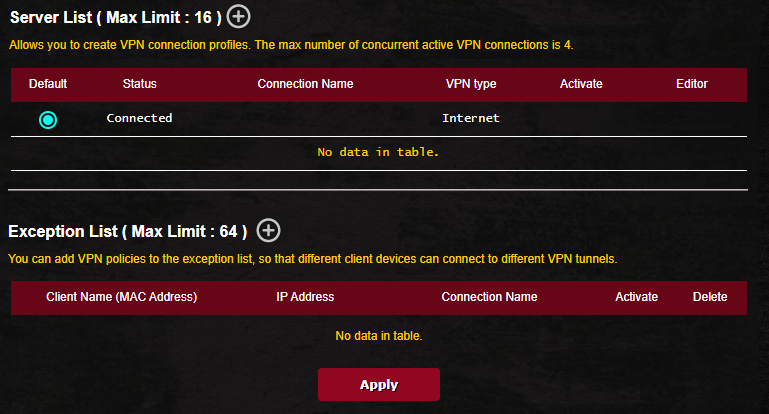
Por exemplo, se você usa o GT-AX11000 como um cliente VPN, deseja estabelecer uma conexão VPN com o servidor VPN PPTP e o servidor Open VPN.
O PC 1 conectado ao GT-AX11000 é especificado para ser conectado à Internet via PPTVP VPN, e o PC 2 é conectado à Internet via OPEN VPN, que permite o uso do VPN Fusion.
Quando o GT-AX11000 é um cliente VPN, apenas uma conexão VPN criptografada é estabelecida:

Quando o GT-AX11000 é um cliente VPN, duas criptografias VPN são estabelecidas ao mesmo tempo, permitindo que o dispositivo subjacente se conecte por meio de diferentes servidores VPN:

Os servidores VPN suportados pelos roteadores sem fio ASUS variam de acordo com o modelo e é recomendável que você consulte o manual do usuário do produto ou a página de especificações do produto para confirmar se o seu roteador é compatível.
Você pode baixar os drivers, software, firmware e manuais do usuário mais recentes no Centro de Download ASUS.
Se você precisar de mais informações sobre o Centro de download ASUS, por favor consulte este link.
Por exemplo, o seguinte GT-AX11000 como cliente VPN se conecta ao servidor VPN PPTP e ao servidor VPN OPEN:
Configure a lista de servidores no VPN Fusion para estabelecer e habilitar diferentes tipos de perfis de servidor VPN
Passo 1. Conecte seu PC ao roteador ASUS via Wi-Fi ou cabo Ethernet. Abra um navegador da Web e navegue até a GUI da Web (https://router.asus.com).

Observação: Por favor consulte [Roteador sem Fio] Como entrar na GUI do Roteador aprender mais.
Passo 2. Digite seu nome de usuário e senha de login na página de login e clique em [Entrar].
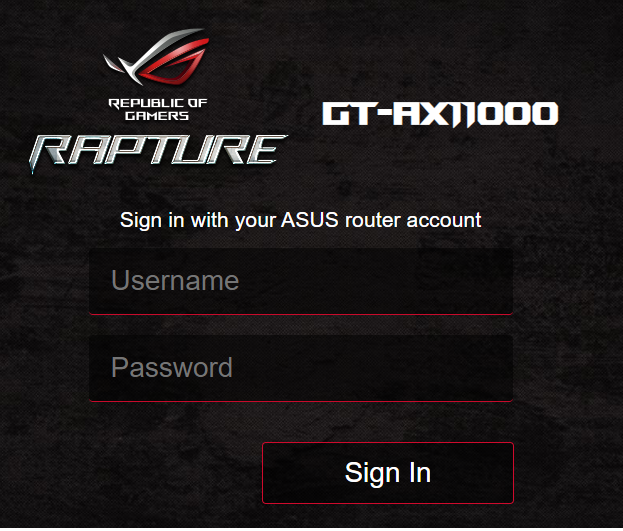
Observação: Se você esquecer o nome do usuário e/ou senha, por favor, restaure o roteador para o padrão de fábrica status. Por favor consulte Como redefinir o roteador para a configuração padrão de fábrica?
Degrau 3. Vamos para [VPN > [VPN Fusão]
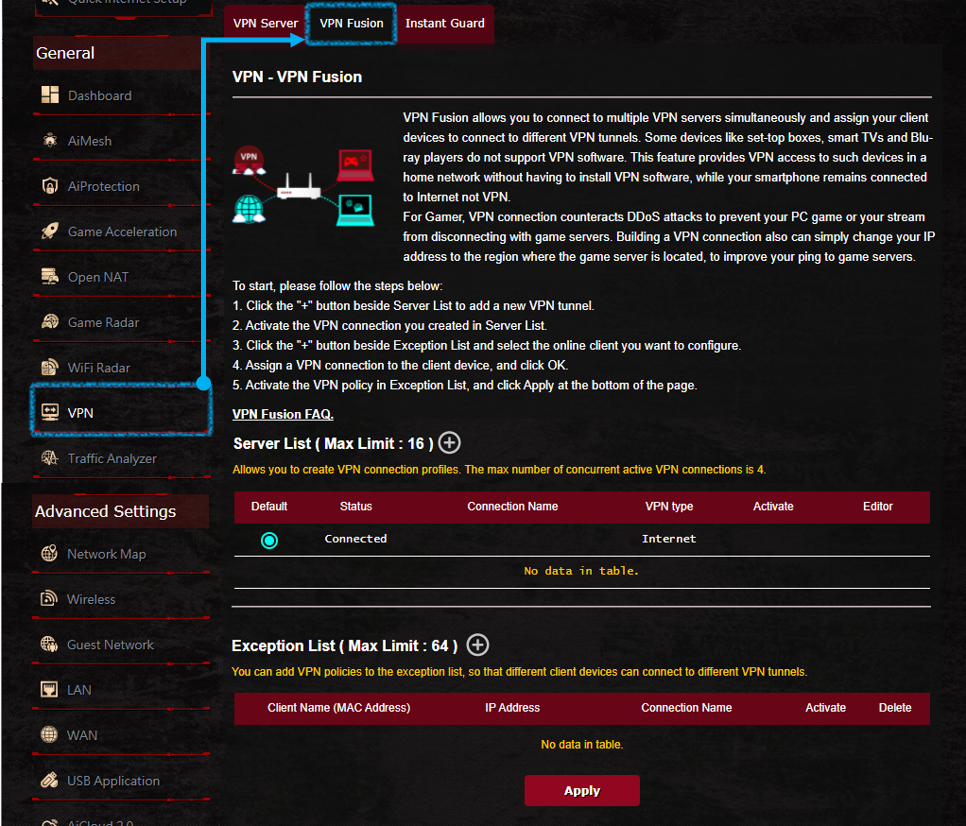
Passo 4. Clique no  botão, crie uma lista de servidores VPN.
botão, crie uma lista de servidores VPN.

Etapa 5. Criar perfis de servidor VPN PPTP/VPN aberta

Para configurações do cliente VPN, consulte [VPN] Como o cliente VPN no roteador ASUS (Web GUI)?
Etapa 6. PPTP VPN, Perfil de servidor VPN aberto,conforme mostrado abaixo
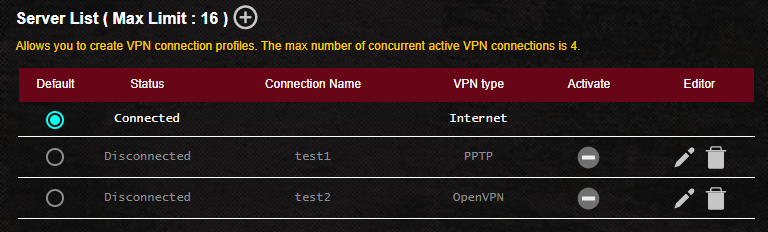
Etapa 7. Ambos os perfis de servidor VPN foram selecionados para habilitar, e a conexão PPTP VPN e Open VPN foi bem-sucedida.
O padrão é a Internet e você pode alterar a conexão padrão do roteador para um perfil de servidor VPN diferente.
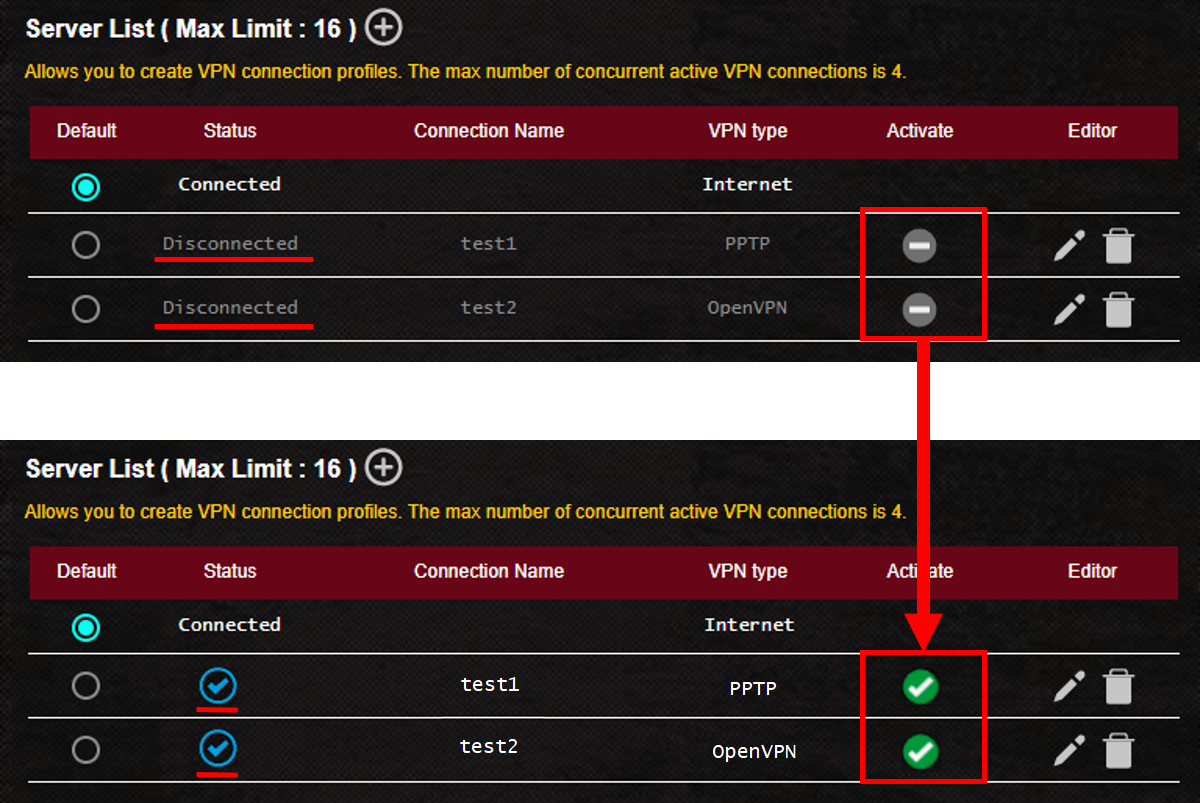
Verificar isto para mais instruções.
Você pode adicionar políticas de VPN à lista de exceções, para que diferentes dispositivos cliente possam se conectar a diferentes túneis VPN.
Passo 1. Clique no  botão, crie uma Lista de Exceções.
botão, crie uma Lista de Exceções.

Passo 2: Clique no botão, selecione o dispositivo nomevocê deseja atribuir.
botão, selecione o dispositivo nomevocê deseja atribuir.
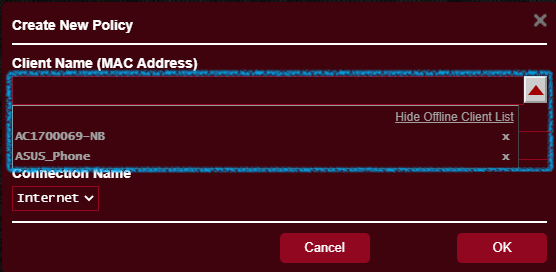
Etapa 3: Verifique o nome do dispositivo (endereço MAC) e o endereço IP do dispositivo.

Passo 4: Selecione Nome da conexão e clique em [OK].
Nota: Este nome de conexão foi criado para sua lista de servidores.
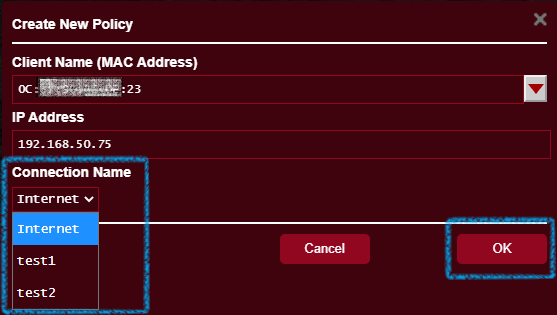
Etapa 5. Após configurar a lista de exceções e clique em [Ativar] > [Aplicar] para salvar as configurações.
Habilite o nome da conexão: (test1) (exemplo)
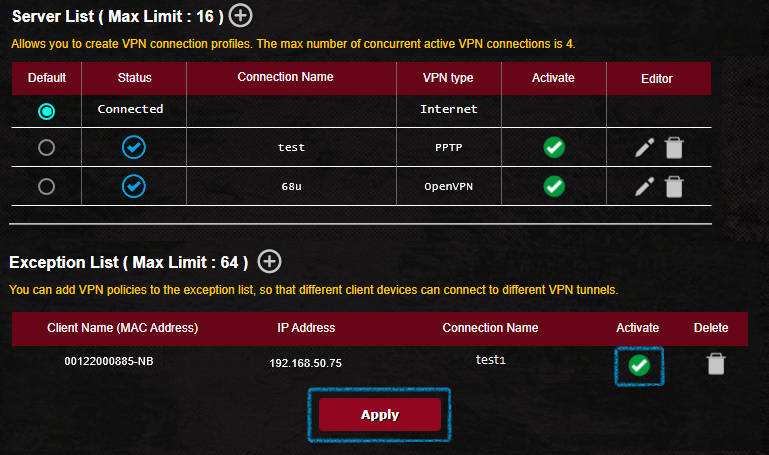
Verificar isto para mais instruções.
Para uso na área da China
Se você deseja configurar a VPN conectando-se a um servidor VPN fora da China para acessar o serviço do Google, Facebook ou Line, defina a conexão VPN como padrão em vez de Internet na lista de servidores.
Perguntas frequentes
1. Por que não há opção de cliente OpenVPN disponível no firmware mais recente?
- Para a série GT, o VPN Client é, na verdade, chamado de VPN Fusion.
2. Após criar uma lista de exceções, posso editar o conteúdo da lista diretamente sem excluir a regra?
- Não, você só pode remover as regras de VPN para este dispositivo da lista de exceções. Desative a regra e clique em [Excluir] > [Aplicar] para salvar as configurações.
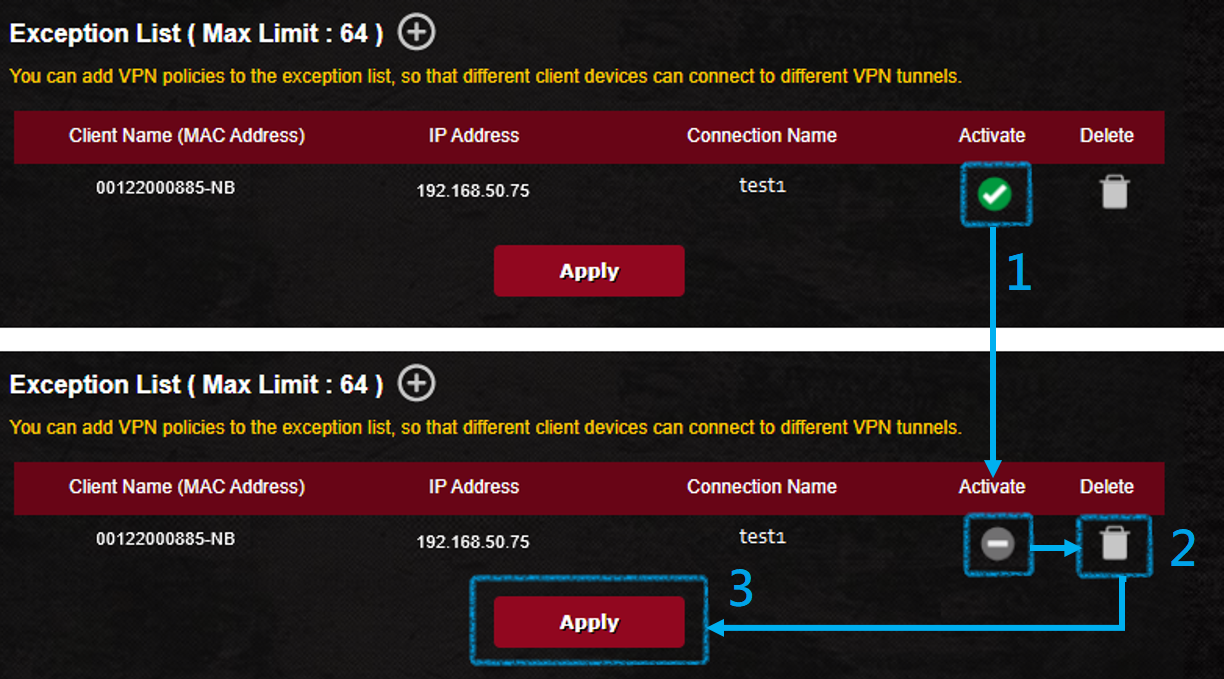
3. Introdução à lista de servidores
- Padrão:O dispositivo cliente que não está na lista de exceções se conectará ao túnel VPN padrão. Você pode definir o túnel VPN padrão após a criação do perfil VPN. Quando o túnel VPN padrão é desconectado ou desativado, o dispositivo cliente que não está na lista de exceções se conectará à Internet e não à VPN.
- Status:Status atual da conexão com a Internet ou VPN.
- Nome da conexão:Seu nome de conexão de servidor VPN personalizado.
- Tipo de VPN:Crie um tipo de VPN na lista de servidores VPN.
- Ativar:Se você criou um perfil de servidor VPN, mas não o ativou, ele será exibido como
 ,Quando clicado, ele será exibido como
,Quando clicado, ele será exibido como ,isso significa que a VPN está habilitada.
,isso significa que a VPN está habilitada. - Editor:Clique
 ícone edite o perfil do servidor VPN, clique
ícone edite o perfil do servidor VPN, clique  ícone exclua o perfil do servidor VPN.
ícone exclua o perfil do servidor VPN.
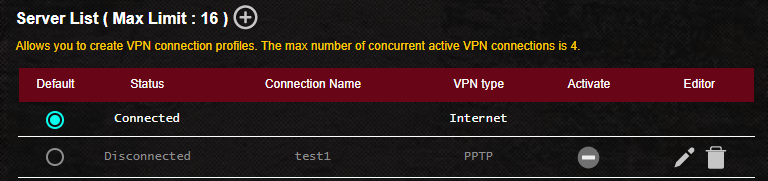
4. Lista de Exceções introdução
- Nome do cliente (endereço MAC): Dispositivo cliente conectado ao roteador, como telefone, computador, NB.
- Endereço de IP:O endereço IP atribuído ao dispositivo cliente pelo roteador.
- Nome da conexão:Seu nome de conexão de servidor VPN personalizado.
- Ativar:Se você criou uma lista de exceções, mas não a ativou, ela será exibida como
 ,Quando clicado, ele será exibido como
,Quando clicado, ele será exibido como ,isso significa que as regras de roteamento para os dispositivos estão habilitadas.
,isso significa que as regras de roteamento para os dispositivos estão habilitadas. - Excluir:Clique
 ícone exclua a regra.。
ícone exclua a regra.。
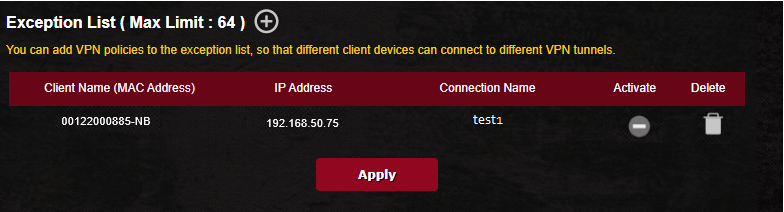
Como obter o (Utilitário / Firmware)?
Você pode baixar os drivers, software, firmware e manuais do usuário mais recentes no Centro de download ASUS.
Se você precisar de mais informações sobre o Centro de Download ASUS, por favor consulte este link.



